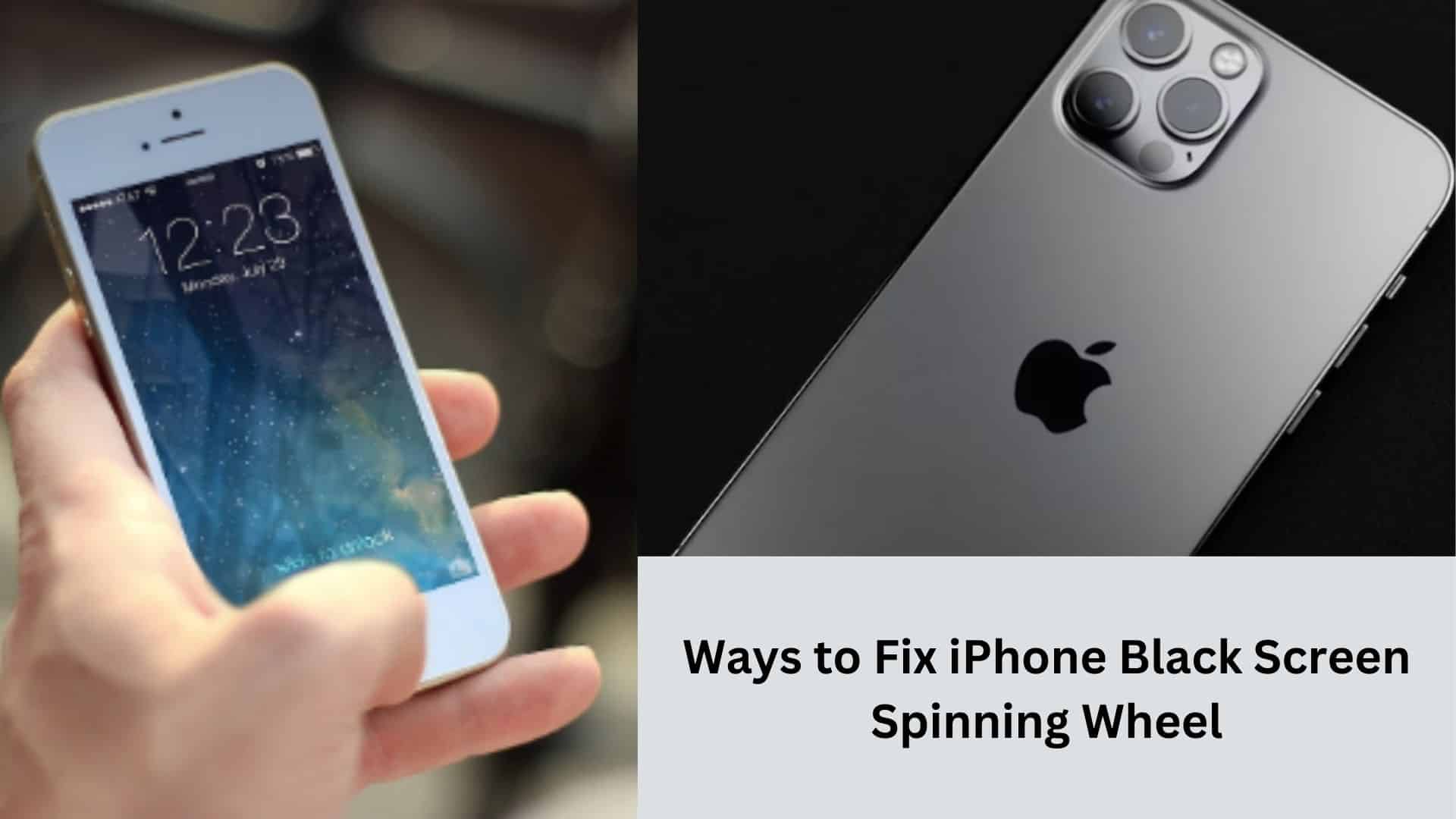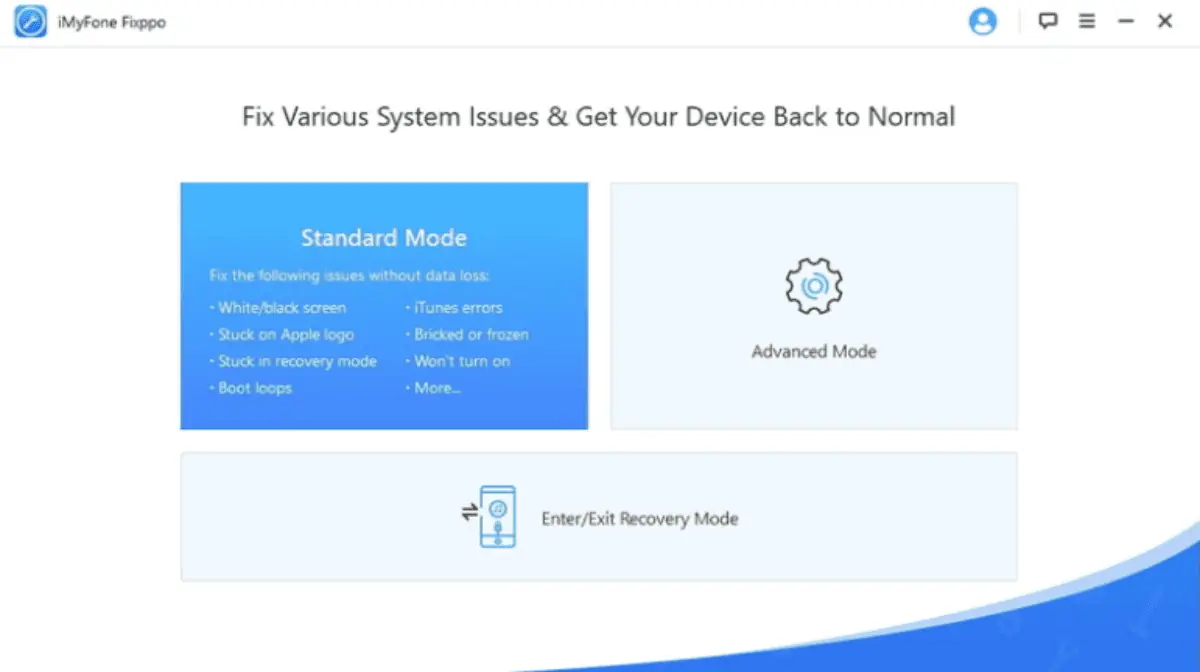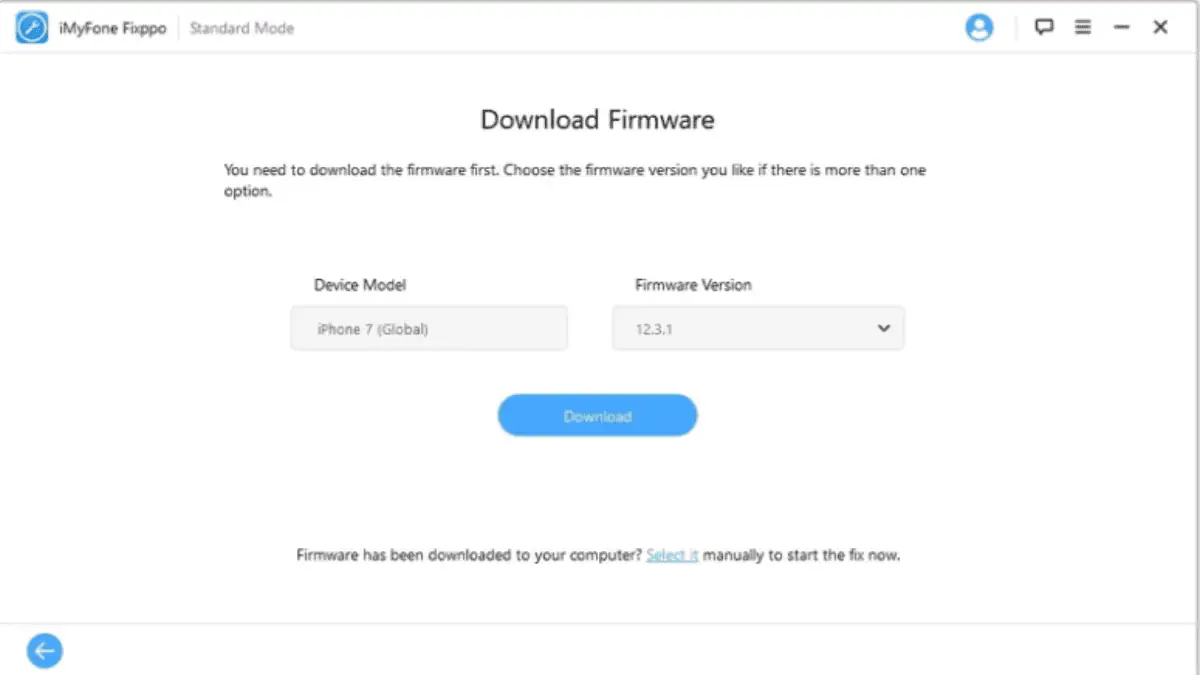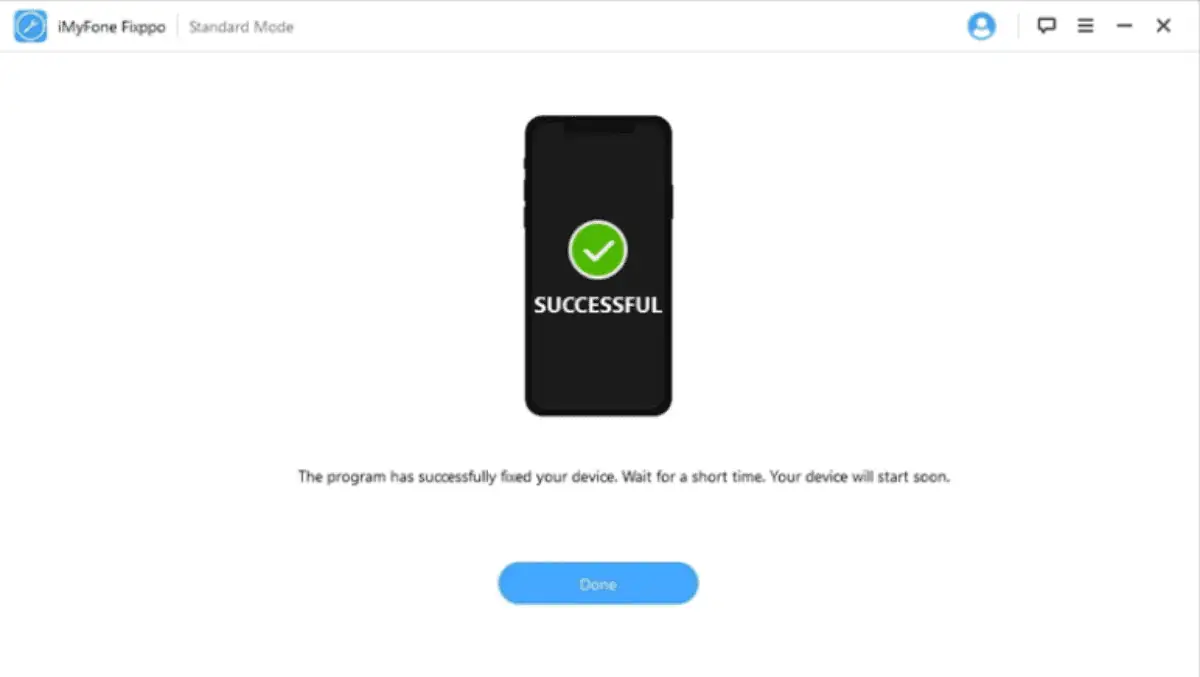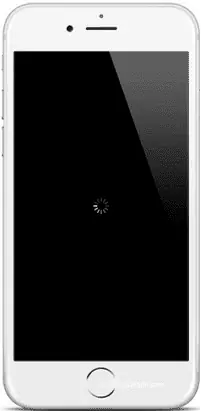6 manieren om het zwarte scherm van de iPhone met het spinnewiel te repareren
4 minuut. lezen
Bijgewerkt op
Lees onze openbaarmakingspagina om erachter te komen hoe u MSPoweruser kunt helpen het redactieteam te ondersteunen Lees meer
Wanneer uw iPhone-scherm de laadcirkel of het draaiende wiel weergeeft, is het essentieel op te merken dat dit geen hardwareprobleem is, maar eerder een softwareprobleem.
U kunt uw iPhone in de vorige werkende staat herstellen door de softwarefout op te lossen.
Dit artikel bevat handige tips voor het aanpakken van de fout met het spinnewiel op het zwarte scherm van de iPhone.
1. Laad de iPhone op
Als u het probleem wilt oplossen dat een iPhone een ronddraaiend wiel op een zwart scherm weergeeft tijdens langdurige iOS-updates of -herstel, moet u er eerst voor zorgen dat uw apparaat voldoende is opgeladen.
Het proces kan veel stroom vergen, en als de batterij leeg raakt, zal de De iPhone kan mogelijk niet normaal opstarten.
2. Forceer start je iPhone om iPhone Black Screen Spinning Wheel Error te repareren
Wanneer het probleem zich voordoet als gevolg van een storing tijdens het opnieuw opstarten, kan het probleem vaak worden opgelost door een geforceerde herstart uit te voeren.
Om het iPhone zwart scherm van de dood, volg de onderstaande stappen:
- Druk snel op de knop Volume omhoog en laat deze weer los.
- Druk snel op de knop Volume omlaag.
- Houd de aan / uit-knop lang ingedrukt totdat het Apple-logo op het scherm verschijnt. Geef het apparaat even de tijd om opnieuw op te starten.
3. Gebruik geavanceerde software
Gebruik iMyFone Fixppo, een tool voor het oplossen van iOS-problemen. Dit is wat u moet doen:
- Installeer en start eerst iMyFone Fixppo op uw computer. Selecteer Standaardmodus op de startpagina. Sluit vervolgens uw apparaat aan op de computer en klik op de knop "Volgende".
- U moet in dit stadium de firmware downloaden die nodig is om uw apparaat te repareren. Kies uw gewenste versie en klik op de knop "Downloaden".
- Nadat de firmware is gedownload en geverifieerd, klikt u op "Start" om het automatische herstelproces te starten. Nadat het proces is voltooid, wordt uw iPhone normaal opnieuw opgestart.
4. Herstel je iPhone in DFU-modus
DFU-modus (Device Firmware Update) is een uitgebreidere herstelmethode dan de herstelmodus. Het is het meest grondige restauratieproces, maar houd daar rekening mee alle bestaande gegevens op uw apparaat worden gewist.
Dit zijn de te volgen stappen:
- Installeer de nieuwste versie van iTunes die op uw computer is geïnstalleerd.
- Sluit daarna uw iPhone aan op de computer en start iTunes.
- Zet ten slotte uw apparaat in de DFU-modus met behulp van de juiste methode:
Voor iPhone 6s/6s Plus of eerdere modellen:
- Houd de aan / uit-knop en de startknop tegelijkertijd 8 seconden lang ingedrukt.
- Laat de aan / uit-knop los terwijl u de startknop ingedrukt houdt totdat uw apparaat in iTunes verschijnt.
- Laat daarna de Home-knop los.
Voor iPhone 7 / 7 Plus:
- Houd de aan/uit-knop en de volume-omlaagknop tegelijkertijd 8 seconden lang ingedrukt.
- Laat de aan / uit-knop los terwijl u de knop Volume omlaag ingedrukt houdt totdat uw apparaat in iTunes verschijnt.
- Laat ten slotte de knop Volume omlaag los.
Voor iPhone 8/8 Plus, iPhone X, XS, XS Max, XR, iPhone 11, 12, 13, 14:
- Druk lang op de knop Volume omhoog en laat deze weer los.
- Druk snel op de knop Volume omlaag en laat deze los.
- Druk lang op de zijknop totdat het scherm zwart wordt.
- Houd de knop Volume omlaag ingedrukt zodra het scherm zwart is terwijl u de zijknop loslaat.
- Laat na 5 seconden de zijknop los, maar houd de knop Volume omlaag ingedrukt totdat uw apparaat in iTunes verschijnt.
5. Herstel de iPhone met behulp van de herstelmodus
Volg deze stappen om dit te bereiken:
- Verbind uw apparaat met een laptop via een USB-kabel en laat iTunes zichzelf inschakelen.
- Zet je iPhone in de herstelmodus.
- Selecteer Herstellen op iTunes.
6. Fabrieksinstellingen herstellen van je iPhone
Als geen van de oplossingen in dit artikel voor u werkt, je iPhone terugzetten naar fabrieksinstellingen kan helpen het probleem op te lossen. Dit zal helpen om uw telefoon naar de standaardinstellingen te brengen.
Waarom is mijn iPhone-scherm zwart met een draaiende cirkel?
De prestaties van uw iPhone kunnen worden aangetast door malware, zoals virussen, wat kan resulteren in het probleem met het draaiende wiel op een zwart scherm.
Hoewel iPhone-software doorgaans bestand is tegen malware, kan het tegenkomen van een schadelijke website uw apparaat blootstellen aan een virale aanval.
Bovendien kan het probleem voortkomen uit een hardwareprobleem met uw iPhone. In dergelijke gevallen kan het moederbord of het scherm worden aangetast, wat kan leiden tot opstartproblemen en langdurige fouten in het draaiende wiel. Als je het je afvraagt Waarom is mijn iPhone-scherm zwart en wit, wij staan ook voor u klaar.
Conclusie
Het tegenkomen van het frustrerende draaiende wiel op het zwarte scherm van de iPhone kan de functionaliteit ervan aanzienlijk schaden.
U kunt de hierboven genoemde methoden gebruiken om dit probleem op te lossen en uw iPhone in de normale staat te herstellen.